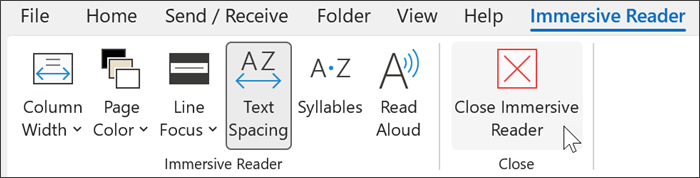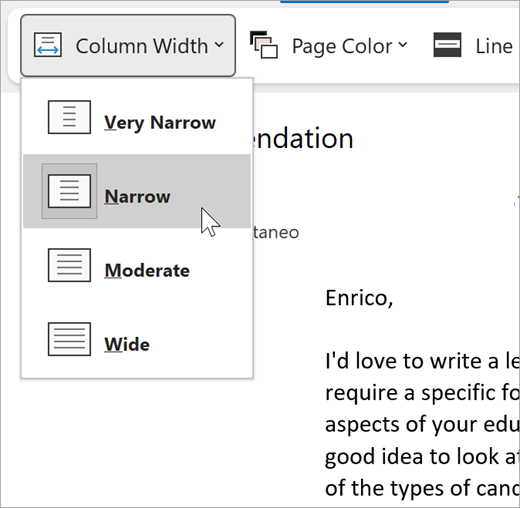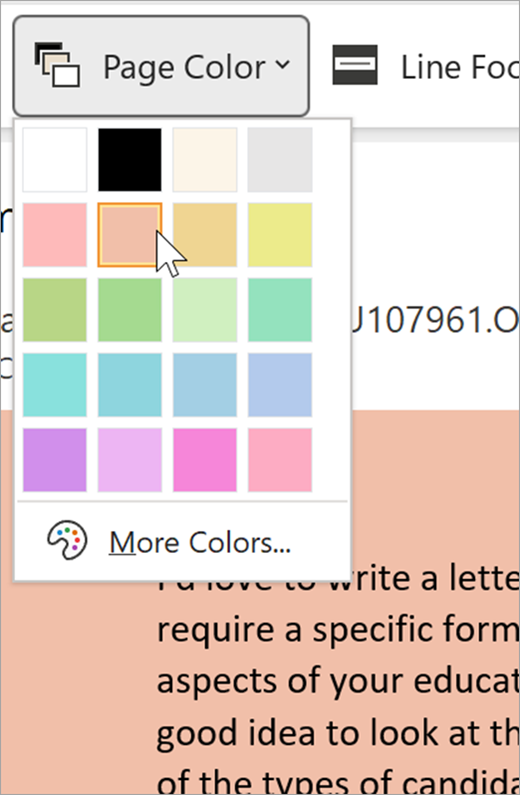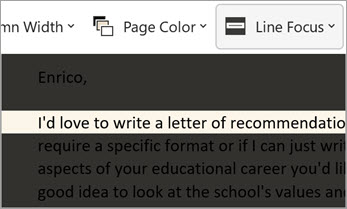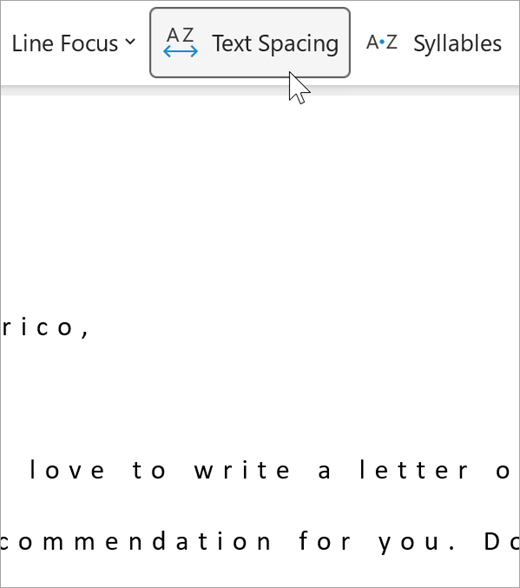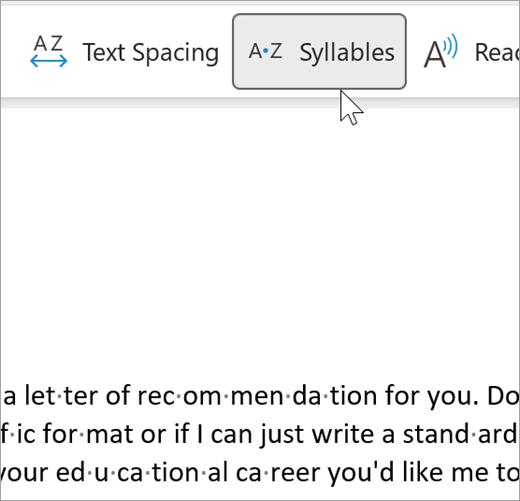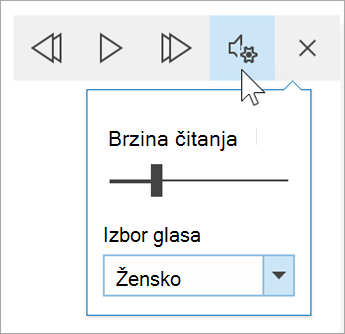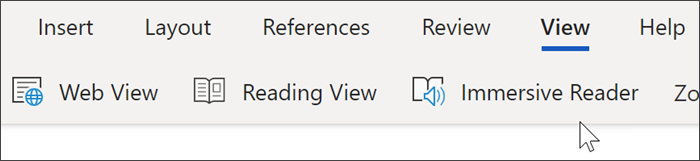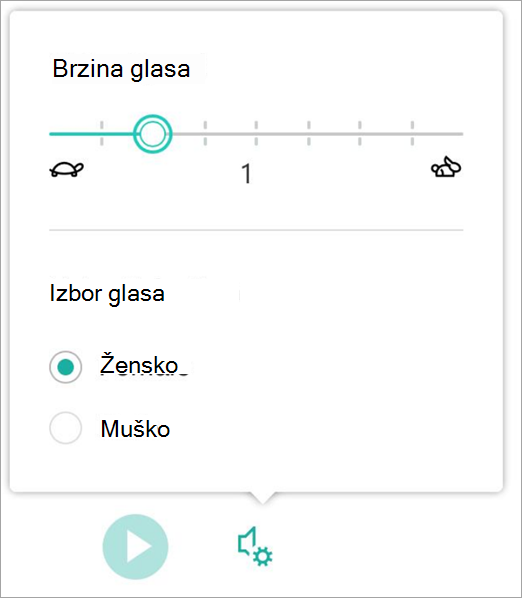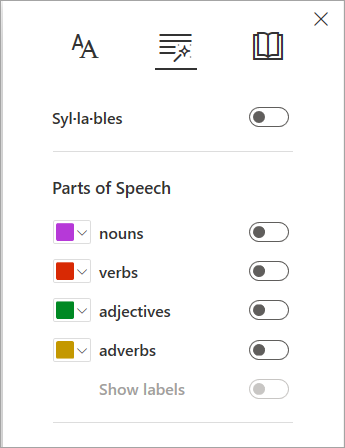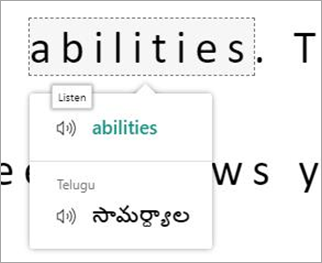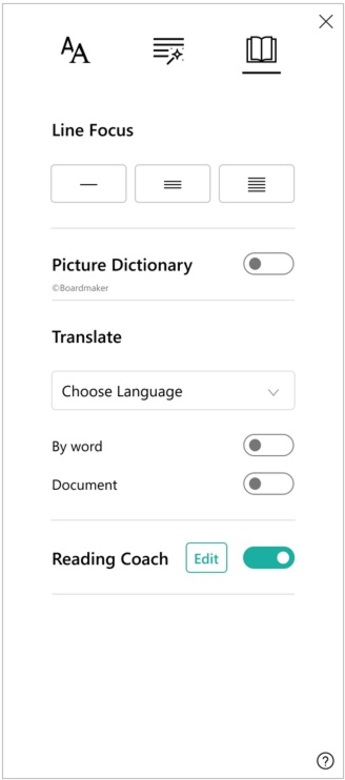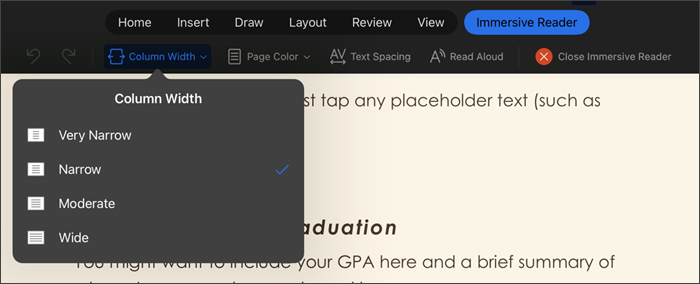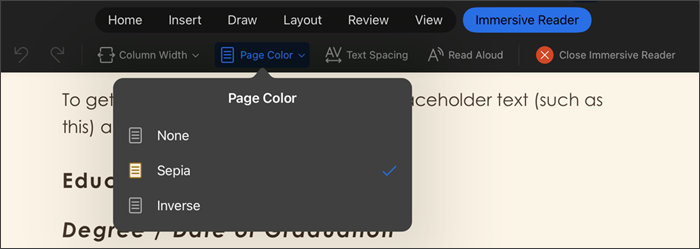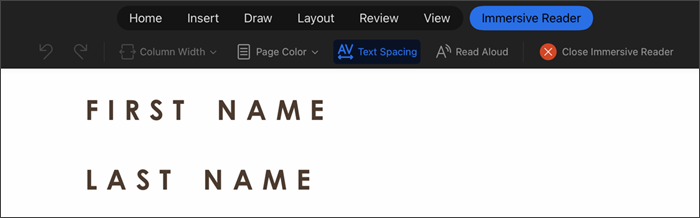Podržite čitanje i pisanje pomoću Koncentrisani čitalac da biste prilagodili način na koji word dokumenti izgledaju dok čitate i uređujete. Koncentrisani čitalac pruža opcije za udobno i jednostavno iskustvo obrade tako što vam omogućava da slušate tekst koji naglas čita ili da prilagodite kako se tekst pojavljuje menjanjem razmaka, boje i još mnogo toga.
Tražite dodatne opcije za slušanje Word dokumenata? Više informacija potražite u članku Word dokumente.
Odaberite verziju programa Word koju koristite u nastavku:

Savet: Video zapis nije na vašem jeziku? Pokušajte da izaberete Skriveno titlovanje
U ovoj temi
Korišćenje Koncentrisani čitalac na Word radnoj površini
-
Otvorite Word dokument.
-
Izaberite karticu Prikaz, a zatim izaberite stavku Koncentrisani čitalac
-
Odaberite Koncentrisani čitalac opcije koje vam mogu biti dostupne sa trake.
-
Kada kliknete na dokument Word da biste čitali ili uređivali, Koncentrisani čitalac će se umanjiti. Da bi traka bila vidljiva tako da možete Koncentrisani čitalac ili zatvorite Koncentrisani čitalac, izaberite stavku ... na vrhu ekrana.
Širina kolone menja dužinu linije da biste poboljšali fokus i razumevanje.
Boja stranice može da olakša skeniranje teksta uz manje naprezanja oka.
Fokus na redove uklanja smetnje kako biste mogli da se krećete red po red u dokumentu. Prilagodite fokus tako da vam se prikazuje jedan, dva, tri ili pet redova odjednom.
Razmaci u tekstu povećava razmake između reči, znakova i redova.
Slogovi prikazuju pauze među slogovima radi poboljšanog prepoznavanja i izgovora reči.
Čitanje naglas markira svaku reč dok čita dokument.
-
Izaberite ikonu Postavke, a zatim:
-
Prevucite kontrolu brzine čitanja da biste prilagodili brzinu čitanja. Pomerite se nadesno da biste povećali brzinu i nalevo da biste je smanjili. Pritisnite dugme Reprodukuj da biste čuli različite brzine.
-
Koristite padajući meni Izbor glasa da biste odabrali različite glasove za čitaoca. Izaberite glas, a zatim pritisnite dugme Reprodukuj da biste ga čuli.
-
-
Izaberite X da biste zatvorili čitanje naglas
Savet: Pristupite direktno čitanju naglas tako što ćete kliknuti desnim tasterom miša bilo gde u dokumentu i izabrati stavku Čitanje naglas.
Jezičke postavke
Da biste promenili jezik za sveobuhvatni čitalac, izaberite stavku Redigovanje, jezik, a zatim stavku Jezik, a zatim stavku Podesi jezik za proveru. Odatle možete da izaberete jezik.
Dodatni resursi:
Zatvori Koncentrisani čitalac
Izaberite karticu Prikaz, zatim izaberite stavku Koncentrisani čitalac, a zatim izaberite stavku Zatvori Koncentrisani čitalac.
Tasterske prečice za čitanje naglas
Pokretanje ili napuštanje čitanja naglas: Ctrl+Alt+razmaknica
Pauziranje ili reprodukcija čitanja naglas: Ctrl+razmaknica
Ubrzavanje brzine čitanja: Alt+strelica nadesno
Usporite brzinu čitanja: Alt+strelica nalevo
Čitanje prethodnog pasusa: Ctrl+strelica nadesno
Čitanje sledećeg pasusa: Ctrl+strelica nalevo
Koristite Koncentrisani čitalac u programu Word za macOS
Idite u stavke Prikaz > Alatke za učenje i izaberite opcije:
-
Širina kolone menja dužinu linije da biste poboljšali fokus i razumevanje.
-
Boja stranice može da olakša skeniranje teksta uz manje naprezanja oka.
-
Razmaci u tekstu povećava razmake između reči, znakova i redova.
-
Slogovi prikazuju pauze među slogovima radi poboljšanog prepoznavanja i izgovora reči.
-
Čitanje naglas vam omogućava da čujete čitanje dokumenta tako što se markira reč po reč.
Napomena: Koristite kontrole za reprodukciju da biste započeli i zaustavili naraciju, promenili brzinu čitanja i prebacivali se sa jednog glasa na drugi.
U ovoj temi
Koristite Koncentrisani čitalac u Word za veb
-
Izaberite prikaz, a zatim Imerzivni čitalac. Dokument će se otvoriti u formatu celog ekrana.
Korišćenje Koncentrisani čitalac
Kada se dokument otvori unutar programa Koncentrisani čitalac, možete da uradite nešto od sledećeg, u zavisnosti od toga kako želite da se fokusirate na sadržaj u dokumentu:
-
Da biste čuli kako vam se pasusi čitaju, kliknite na dugme Reprodukuj .
-
Da biste preslušali određenu tačku na stranici, izaberite tu reč.
Glasovne opcije
Izaberite ikonu zupčanika da biste otvorili postavke glasa.
Klizač brzine glasa kontroliše brzinu reprodukcije čitača.
-
Izaberite stavku Brzina glasa, a zatim prevucite kontrolu nadesno ili nalevo. Pomerite se nadesno da biste povećali brzinu i nalevo da biste je smanjili.
-
Izaberite željenu opciju glasa muškogili ženskog glasa.
-
Pritisnite dugme Reprodukuj da biste čuli različite brzine i glasove.
Opcije teksta
Možete da promenite izgled dokumenta tako što ćete koristiti stavku Opcije teksta. Izbori koje napravite u opcijama teksta mogu da vam pomognu da uklonite vizuelne smetnje i poboljšate čitljivost teksta.
Meni Opcije teksta omogućava vam da:
-
Promena veličine teksta
-
Smanjivanje pretrpavanja između slova
-
Promena fonta
-
Promena boje pozadine
Vrste reči
Vrste kontrola za govor kontrolišu isticanje gramatike i pomaže čitaocima da razumeju složene rečenice.
-
Da biste ga koristili, izaberite stavku Vrste reči (izgleda kao tri knjige).
-
Odaberite šta želite da istaknete:
-
Sil·la·bles razdeluje reči prikazivanjem malih tačaka između slozi.
-
U okviru Vrste reči uključite Imenice, Glagole ili Pridevi da biste markirali svaku imenice, glagol ili pridev na stranici bojom koja odgovara boji oznake.
-
Željene postavke čitanja
-
Fokus na redove omogućava čitaocima da suže fokus iskustva čitanja tako što ističe skupove od jednog, tri ili pet redova u odabranom materijalu u programu Koncentrisani čitalac.
-
Rečnik slike vam pruža mogućnost da kliknete na bilo koju reč i prikažete vizuelnu podršku. Takođe možete čuti naglas pročitanu reč.
-
Prevod vam omogućava da prikažete izabranu reč ili ceo dokument na željenom jeziku.
-
Trener za čitanje vam omogućava da naglas vežbate čitanje, daje izveštaj o brzini i tačnosti čitanja, a zatim identifikuje pet reči sa koje ste se najviše borili i pruža podržanu mogućnost da ponovo vežbate reči.
Koristite preklopnik da biste prilagodili željene postavke čitanja.
Tasterske prečice za Koncentrisani čitalac
Koristite tasterske prečice za navigaciju.
-
Strelica nagore/nadole pomera red po red
-
Page Up/Page Down pomera ekran po ekran
-
Strelica nalevo/nadesno ide na prethodnu/sledeću stranicu u OneNote beležnici
-
Taster Esc zatvara čitač ili meni
-
Prelazak na sledeću kontrolu u Koncentrisani čitalac kartici
-
Space selects the current tool
Zatvori Koncentrisani čitalac
Kliknite na strelicu unazad ili dodirnite taster Esc na tastaturi da biste izašli Koncentrisani čitalac.
Važno: Radi zaštite bezbednosti dokumenata, Koncentrisani čitalac nije dostupan za zaštićene dokumente u programu Word za veb. Međutim, da biste poboljšali čitljivost zaštićenih dokumenata, možete pokušati:
-
Otvaranje dokumenta u aplikaciji Word za računare radi korišćenja Koncentrisani čitalac zaštićenih dokumenata.
-
Procenite bezbednosnu oznaku dokumenta i ažurirajte ga ako je potrebno.
-
Ručno podesite stil, razmak ili temu fonta.
Korišćenje Koncentrisani čitalac u programu Word za iPad
Neke Koncentrisani čitalac alatke su dostupne u programu Word za iPad. Da biste uključili Koncentrisani čitalac tokom čitanja ili uređivanja Word dokumenta:
-
Izbor prikaza
2. Izaberite Koncentrisani čitalac
3. Odaberite neku od sledećih alatki da biste učinili dokument udobnijim za čitanje i uređivanje.
-
Izaberite stavku Širina kolone da biste promenili dužinu reda. To može da poboljša fokus i razumevanje.
-
Izaberite boju stranice za izbor između
-
Nijedno (standardna bela stranica)
-
Sepia (bledožuta stranica sa osećajem štampanja)
-
Inverzna (crna pozadina sa belim tekstom)
-
-
Izaberite stavku Razmak između teksta da biste povećali udaljenost između znakova.
-
Izaberite stavku Čitaj naglas da bi se odeljci teksta markirali dok vam se dokument čita naglas. Da biste promenili postavke čitanja naglas:
-
Izaberite ikonu Postavke, a zatim:
-
Prevucite kontrolu brzine čitanja da biste prilagodili brzinu čitanja. Pomerite se nadesno da biste povećali brzinu i nalevo da biste je smanjili. Pritisnite dugme Reprodukuj da biste čuli različite brzine.
-
Koristite padajući meni Izbor glasa da biste odabrali različite glasove za čitaoca. Izaberite glas, a zatim pritisnite dugme Reprodukuj da biste ga čuli.
-
-
-
Izaberite X da biste zatvorili čitanje naglas
Napomena: Čitanje naglas čita tekst na podrazumevanom jeziku operativnog sistema. Informacije o podržanim jezicima i o tome kako da dodate dodatne glasove za prelaženje teksta u govor potražite u članku Preuzimanje jezika za tekst u govor za Windows
-
Izaberite stavku Zatvori Koncentrisani čitalac biste zatvorili pomoćno iskustvo i vratili Word dokument kada bude oblikovan.